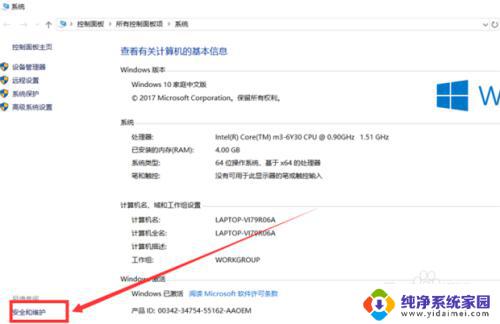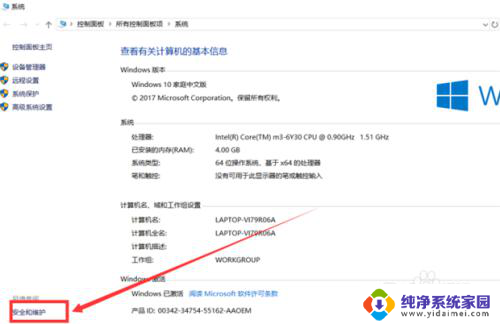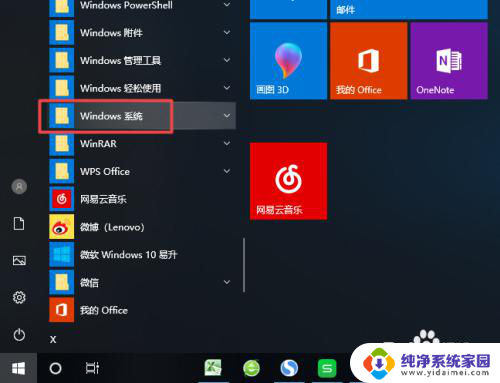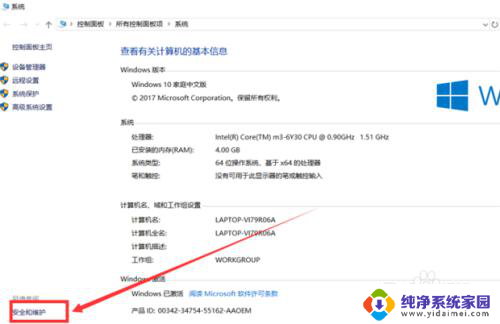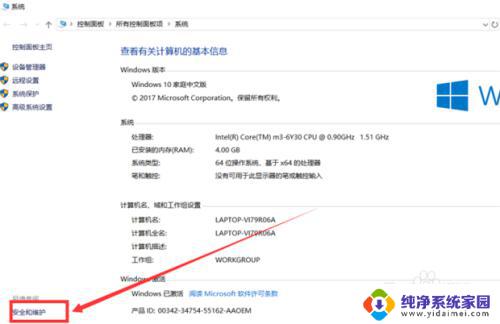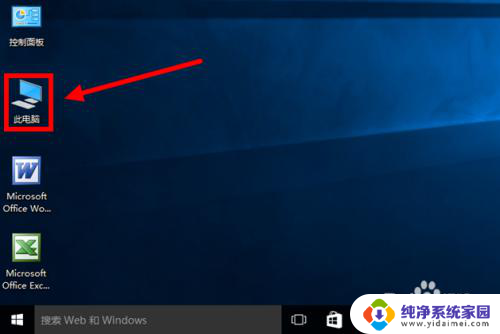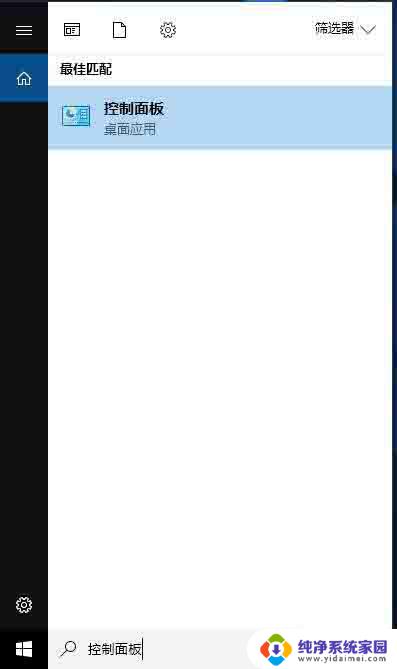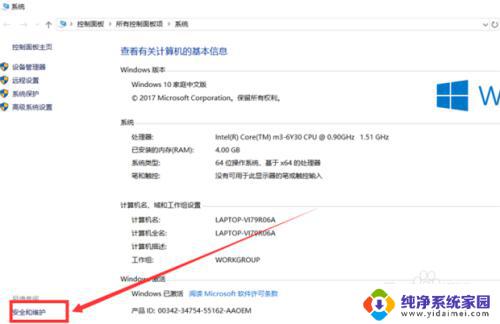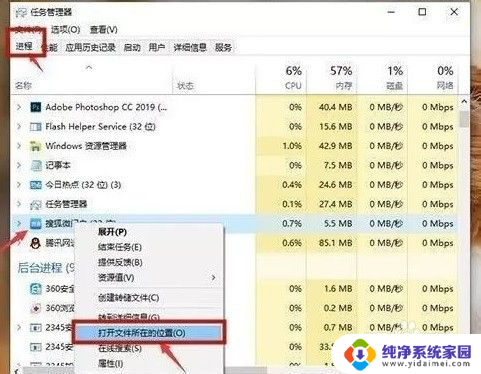windows系统提示网页 win10打开软件老是弹提示窗口怎么关闭
更新时间:2024-03-07 08:36:58作者:xiaoliu
在使用Windows 10操作系统时,我们可能会遇到一个令人困扰的问题,那就是打开软件时会频繁弹出提示窗口,这种情况不仅会干扰我们正常的工作和使用体验,还可能引发一些安全隐患。我们需要寻找一种解决办法,来关闭这些繁琐的提示窗口,提高我们的工作效率和电脑的安全性。接下来本文将为大家介绍几种简单有效的方法,帮助大家解决这个问题。
windows系统提示网页
首先我们在开始菜单的搜索框搜索“控制面板”,点击“控制面板”程序。如下图所示。
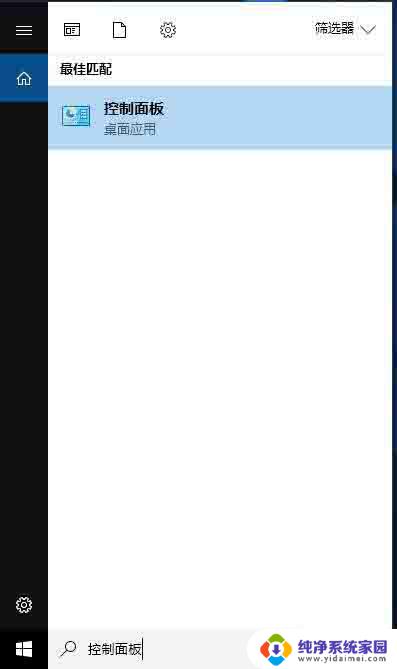
在控制面板界面中,点击“系统和安全”,如下图所示。
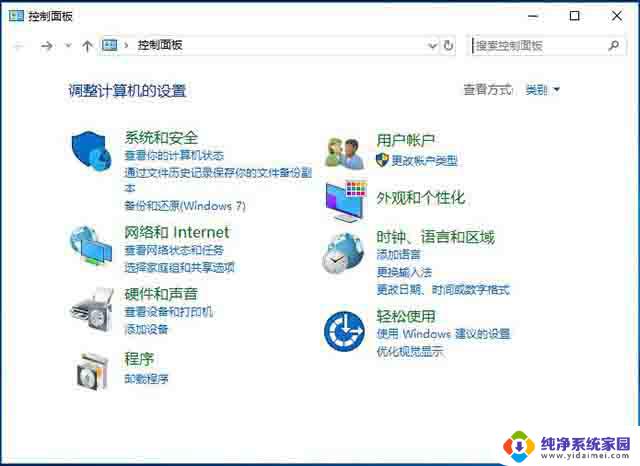
在系统和安全的界面中,我们再点击“安全和维护”,如下图所示。
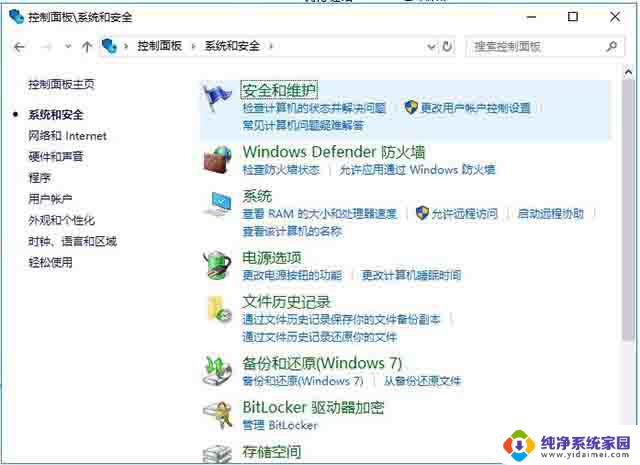
在点击“更改用户账户控制设置”,如下图所示。
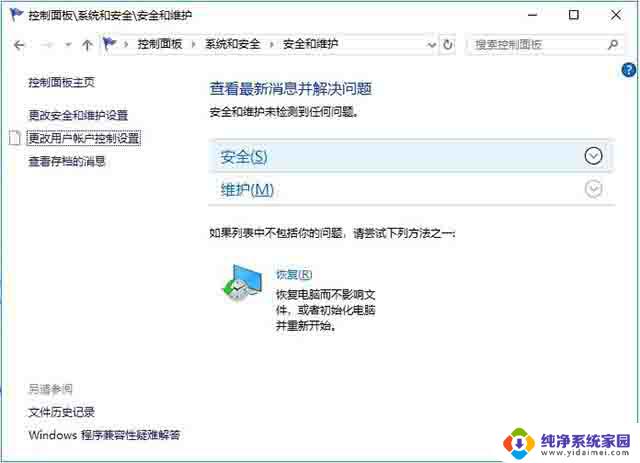
将始终通知拉到最底,从不通知即可。
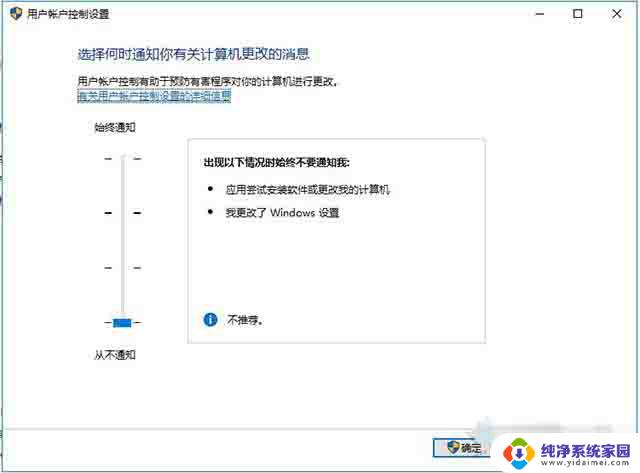
以上是Windows系统提示网页的全部内容,如果您需要,您可以按照以上步骤进行操作,希望对大家有所帮助。